討論イベント「Excel方眼紙公開討論会 presented by Forguncy」
2017/09月30日 14:00 KFC Hall & Rooms(東京都墨田区両国)
グレープシティ(株)主催
◇Grape City
・八巻雄哉(司会)
・大島治彦(運営)
・森谷勝(運営)
◇publickey
・新野淳一(モデレータ)
◇立命館大学
・上原哲太郎(講演・パネラー)
◇フリープログラマ
・長岡慶一(講演・パネラー)
◇Office TANAKA
・田中亨(パネラー)
◇FCS
・渡辺恭浩(パネラー)
◆講演1:「ネ申タヒすべし:Excel方眼紙という時間泥棒」
立命館大学情報理工学部教授 上原 哲太郎氏
・表計算の歴史
・和歌山大学時代でのExcel帳簿」
・総務省「Excel方眼紙の起源」
・データと体裁の分離、データの使い道、必要かどうか考える必要がある。
◆講演2:「Excel方眼紙がダメな理由を知りたい」
プログラマ:長岡 慶一氏
・ネ申エクセルと方眼紙は異なる。
・肯定派と否定派で見ている方眼紙が異なる。
・方眼紙にするのであれば、
1.便利に使えること
2.結合セルはなるべく行わない
3.データを使いまわすならその仕組みを考えておく
4.印刷は行わない。
5.ページや章の概念は捨てる
◆パネルディスカッション
モデレータ:Publickeyを運営するITジャーナリストの新野 淳一氏
パネラー
上原 哲太郎
長岡 慶一
田中亨 :Excelの情報サイト「Office TANAKA」の運営や,Excelのセミナーを数多く行うExcelのプロ。
渡辺恭浩 :Excelの多機能アドイン「RelaxTools」の開発者
・「ネ申エクセル」「Excel方眼紙」という言葉の定義。
・ネ申エクセルの元凶はどのような設定,使い方。
・ネ申エクセルの条件。
・ネ申エクセルであっても,この設定は許されるなどという妥協点。
・便利なExcel方眼紙の使い方。
・Excel方眼紙の代替ツールはあるか?
詳細な内容は「ライブ」および「記事」をご覧ください。
◆ライブ
ニコニコ生放送
http://live.nicovideo.jp/watch/lv306408337
Youtube Live
https://www.youtube.com/watch?v=eZ2546Fl98I&feature=youtu.be
◆記事
・Gigyo.jp
“ネ申エクセル”をめぐって徹底討論! 「Excel方眼紙公開討論会」開催
http://gihyo.jp/news/report/2017/10/0201
・ITpro
「Excel方眼紙」は悪か、否定派と肯定派が激論
http://itpro.nikkeibp.co.jp/atcl/column/14/346926/100101144/?rt=nocnt
Excel方眼紙がはびこる理由、「神Excelはおかしい」と声を上げよ
http://itpro.nikkeibp.co.jp/atcl/column/17/101200421/101200001/?itp_leaf_index
Excel方眼紙は便利なので賛成、不便なのは神Excel
http://itpro.nikkeibp.co.jp/atcl/column/17/101200421/101600002/?itp_leaf_index
Excel方眼紙をどうする?否定派と肯定派がディスカッション
http://itpro.nikkeibp.co.jp/atcl/column/17/101200421/101600003/?itp_leaf_index
Excel方眼紙への素朴な疑問に答える、公開討論会Q&A
http://itpro.nikkeibp.co.jp/atcl/column/17/101200421/101700004/?itp_leaf_index
Excel方眼紙、なぜ否定ばかりされるのか
http://itpro.nikkeibp.co.jp/atcl/column/17/101200421/101900005/?itp_leaf_index
・togetter
Excel方眼紙公開討論会 presented by Forguncy
https://togetter.com/li/1156414
・CODEZINE
エクセル方眼紙は情報教育の敗北か、ツール利用形態のひとつなのか…ネ申エクセル公開討論会
https://codezine.jp/article/detail/10470
・Publickey
「Excel方眼紙」と「神Excel」は違うのか? Excel方眼紙の賛否を問う「Excel方眼紙公開討論会」実施
http://www.publickey1.jp/blog/17/excelexcel_excelexcelpr.html


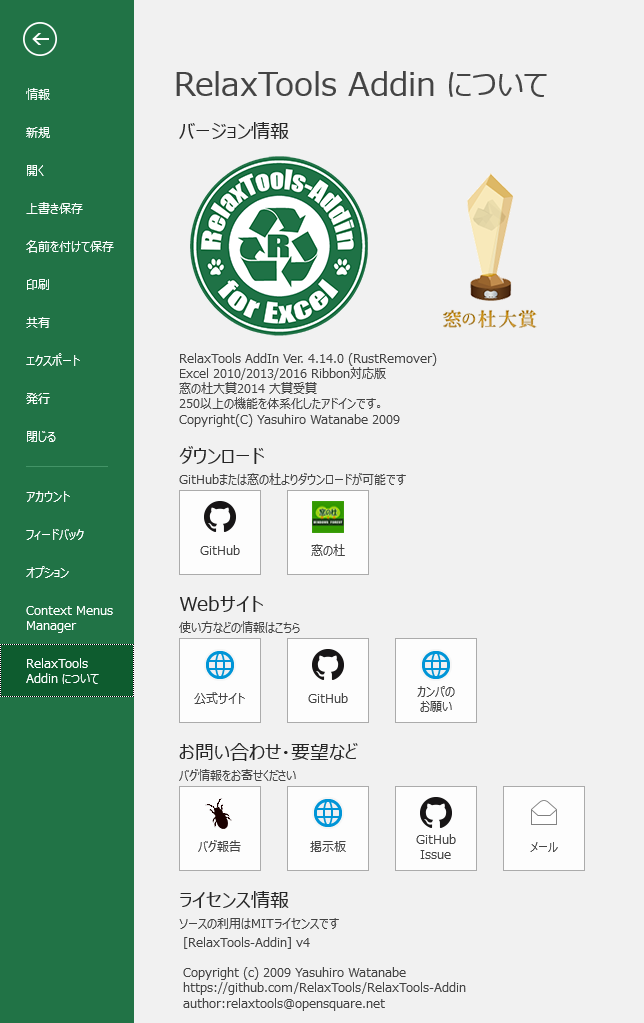









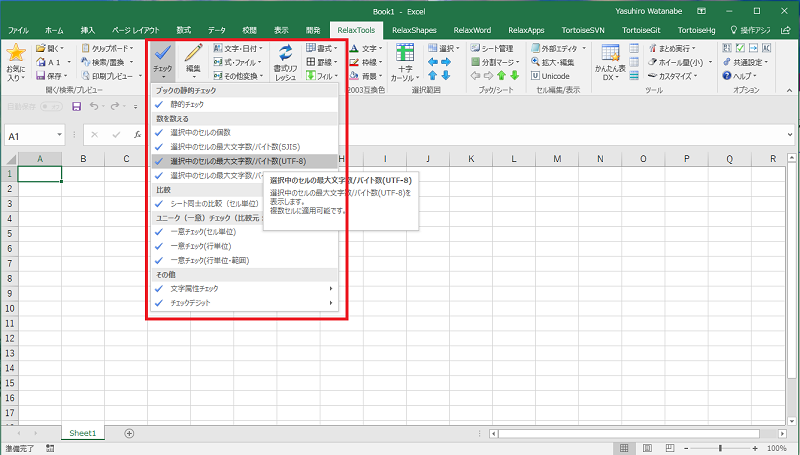
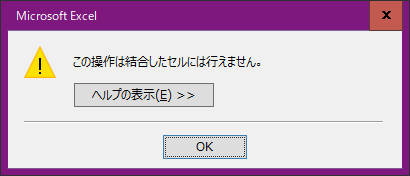
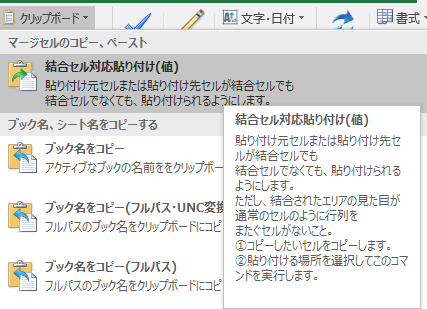
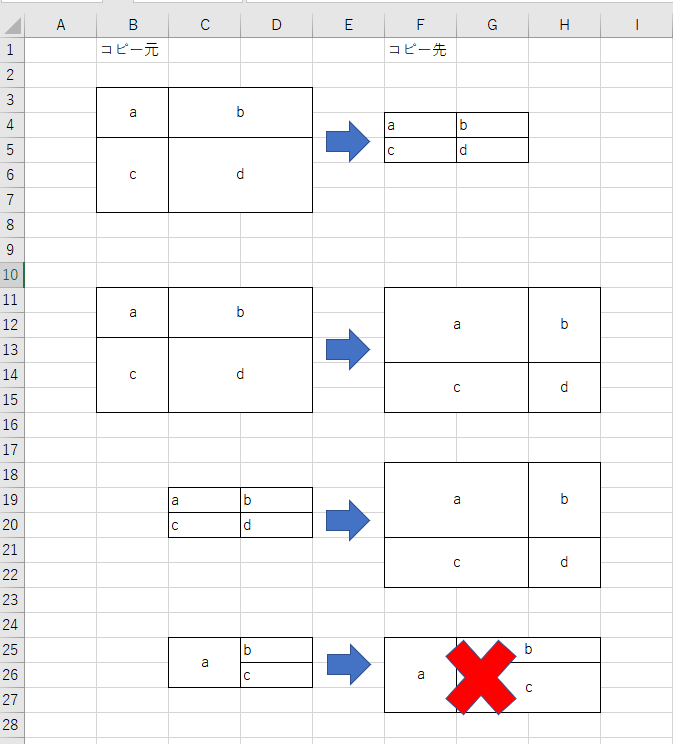
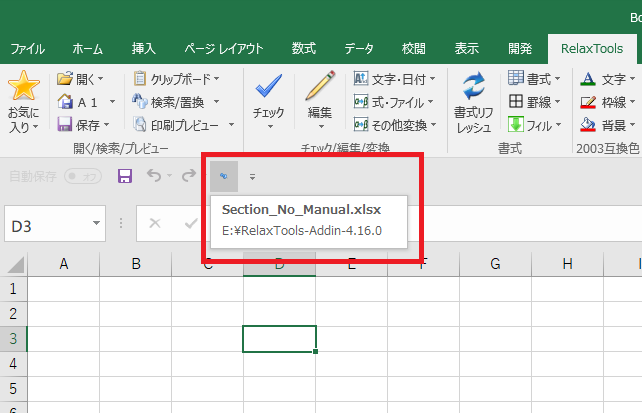
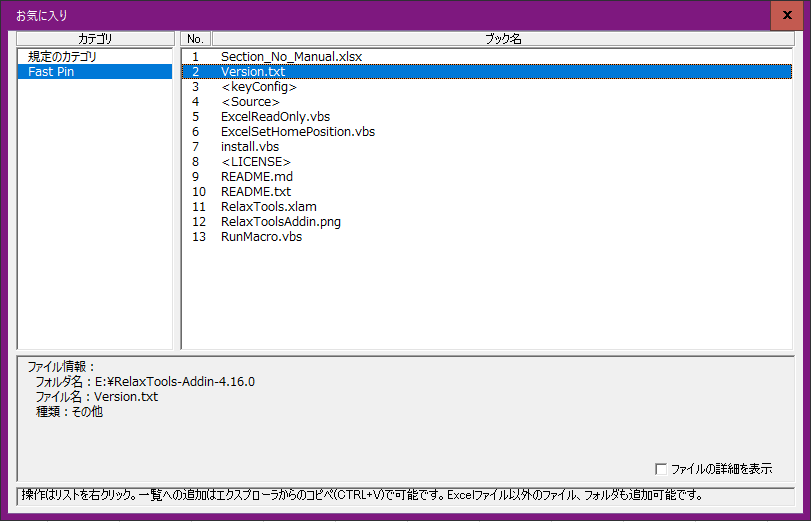
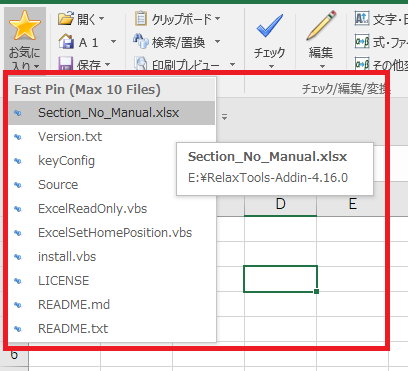
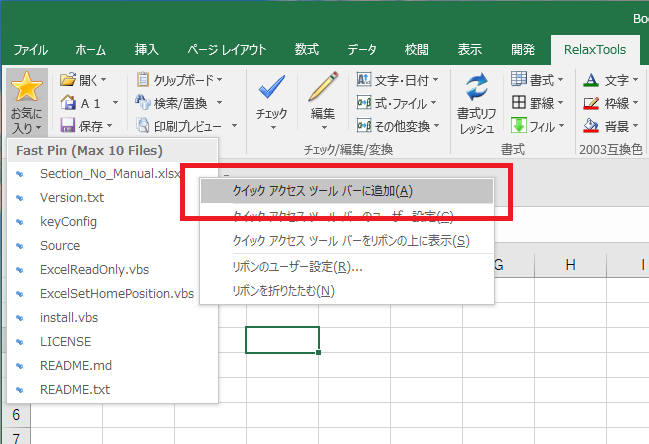
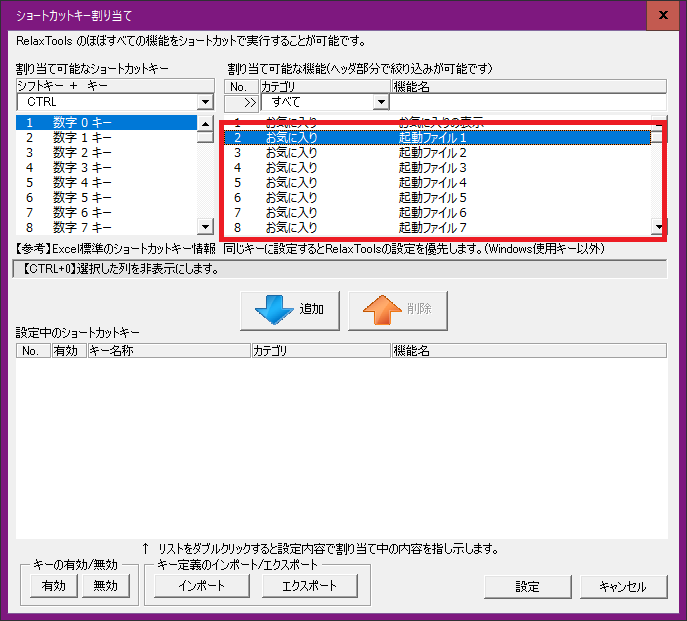
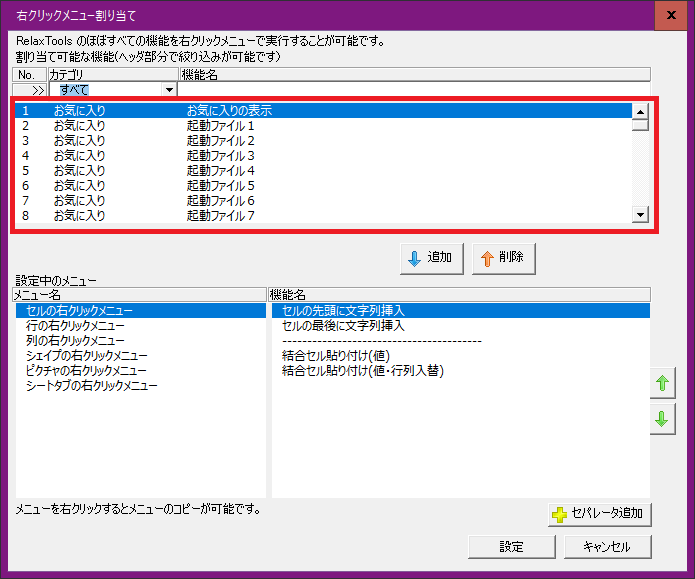





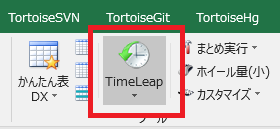
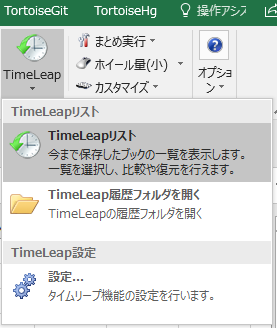
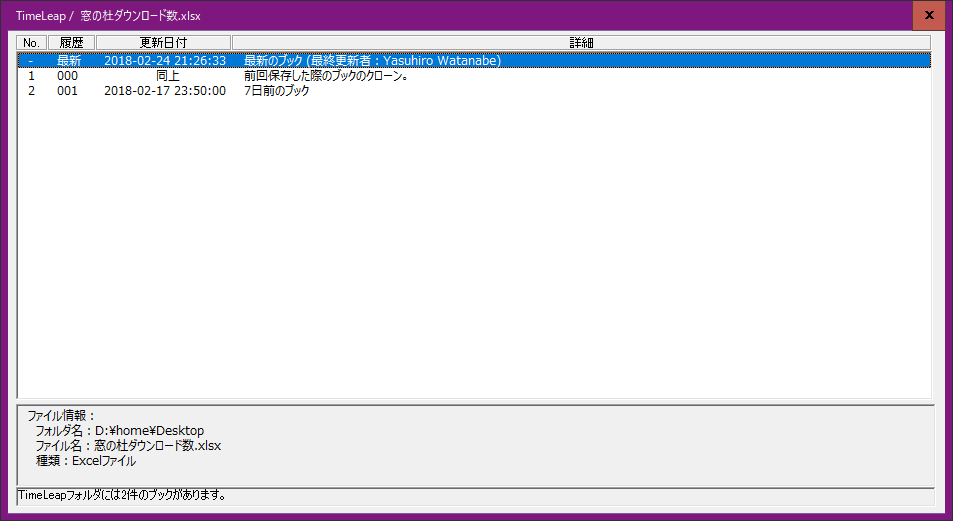
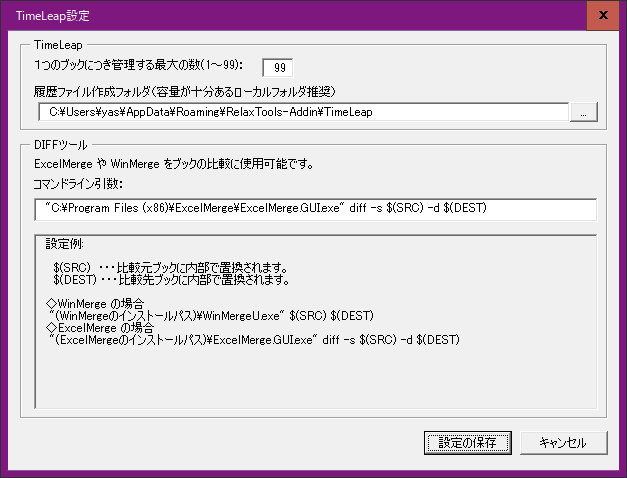
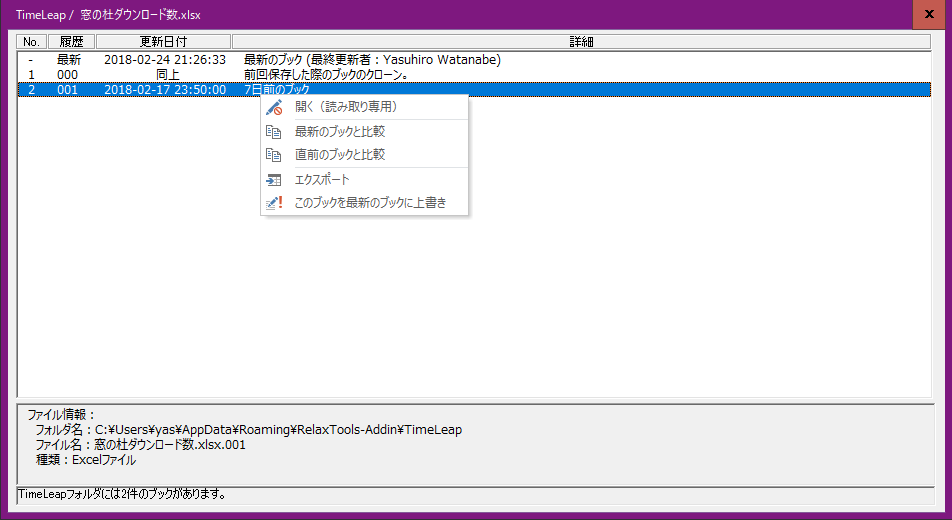

 プレスリリース「Excelアレルギーに朗報!かゆみに効くRelaxTools」4/1発売!
プレスリリース「Excelアレルギーに朗報!かゆみに効くRelaxTools」4/1発売!

















